Pihak Microsoft sendiri sebenarnya menjelaskan bahwa Anda dapat membuat disk reset password lama setelah anda menciptakan akun pengguna dan menggunakan password. Anda hanya perlu membuat disk reset sandi untuk 7 password Windows Anda logon sekali. Anda dapat mengubah password login Anda sebanyak yang Anda inginkan dan Anda masih bisa menggunakan password reset disk yang sama untuk membuat ulang password jika Anda lupa.
Untuk membuat password reset disk membutuhkan stick USB atau floppy disk. Saya merekomendasikan menggunakan USB flash drive, karena untuk disket saat ini mungkin tidak dapat diandalkan. The Forgotten Password Wizard membuat userkey.psw file yang bernama yang hanya 2KB dalam ukuran. Oleh karena itu, Anda hanya memerlukan kapasitas rendah USB flash drive untuk menyimpan file.
Langkah 1.
Sebelum Anda mulai membuat disk reset password, Anda harus terhubung Anda USB flash drive ke PC. Kemudian, klik ikon di atas nama pengguna Anda pada menu Start.
Langkah 2.
Setelah itu, User Account akan tampil. Klik “Create a password reset” disk dalam daftar di sebelah kiri.
CATATAN: Anda dapat memasukkan “password reset disk” (tanpa tanda kutip) di kotak Pencarian pada menu Start untuk mempercepat mengakses menu membuat password reset disk dan membuka kotak dialog User Account.
Langkah 3.
Layar Welcome screen dari Wizard Forgotten Password Wizard ditampilkan. Klik Next.
Langkah 4.
Pada layar forgotten password wizard, pilih USB flash drive Anda yang terpasang sebelumnya dari daftar drop-down. Klik Next.
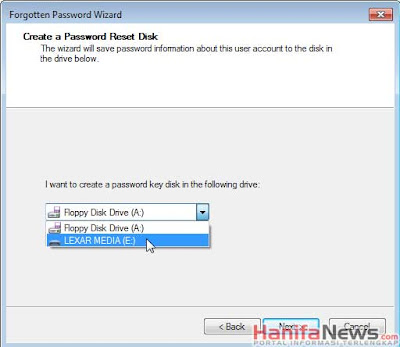
Langkah 5.
Pada layar Current User Account Password, masukkan password Anda di kotak edit dan klik Next.

Langkah 6.
Wizard akan menampilkan progress pembuatan password reset disk. Setelah proses selesai, klik Next.

Langkah 7.
Klik Finish pada jendela Completing the Forgotten Password Wizard
Sumber: http://tutorial.hanifanews.com/2013/02/tutorial-membuat-reset-password-windows.html














0 komentar:
Posting Komentar